راهنمای استفاده از وب سایت همه مون
وبسایت همهمون شامل ۴ بخش همفکری، تصمیم گیری جمعی، بودجه مشارکتی، و کافه است. کافه، وبلاگ همهمون بوده، که حاوی مقالات، مصاحبه ها و نوشتههای مخاطبان وبسایت است.
در زیر، نحوهی ارائهی نظرات و استفاده از سه بخش همفکری، تصمیم گیری جمعی و بودجه مشارکتی را ملاحظه نمایید. به دلیل مشابهت نحوه کارکرد این سه بخش، فقط راهنمای استفاده از صفحه همفکری بیان می شود.
صفحهی اول:
سه بخش همفکری، تصمیم گیری جمعی، و بودجه مشارکتی در صفحهی اصلی وبسایت نمایان است. در هر بخش، خلاصهای از توضیحات و نحوه کار آن بخشها منتشر شده است.
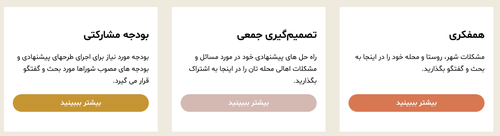
کاربر میتواند با کلیک بر عبارت «بیشتر ببینید» وارد بخش مربوطه شود. همچنین، کاربر میتواند از طریق گزینه های بالای صفحه نیز وارد بخش مورد نظر خویش شود.
همانطور که شکل زیر نشان می دهد، صفحهی مربوط به بخش همفکری از ۴ قسمت اصلی تشکیل شده است:
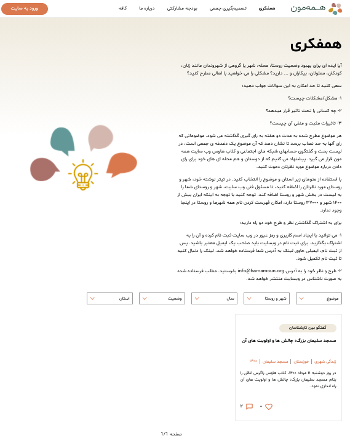
۱- عنوان صفحه: که در این شکل همفکری است.
۲- متن: نوع مطالب منتشره و نحوه اشتراک گذاری نظرات، طرح و پیشنهادات توسط کاربران بیان شده است.
۳- نوار ابزار: ۵ روش طبقه بندی برای فیلتر و جستجوی مطالب ارائه شده است. نحوه کار آن را ادامه خواهید دید.
۴- نمایش لیست مطالب منتشر شده: تمام مطالب و یا تعدادی از آنها بسته به استفاده از نوار ابزار فیلتر نمایش داده میشوند.
مطالب منتشر شده در بخش همهمون، هر کدام مربوط به یک شهر یا روستا یکی از استان ها میباشند. به عنوان مثال مطلب «مسجد سلیمان بزرگ: چالش ها و اولویت های آن» مربوط به شهر «مسجد سلیمان» در استان «خوزستان» است. همچنین هر مطلب میتواند در زیر یک یا چند موضوع قرار گیرد. مثلا مطلب ذکر شده در بالا، تحت دستهبندی موضوعی «زندگی شهری» است. سالی که این طرح عنوان میشود از جمله مواردیست که میتواند معرف این طرح اولیه باشد. مثلا مطلب فوق در سال «۱۴۰۰» مطرح شده است. در آخر، وضعیت طرح منتشر شده است که بیانگر اینست که وضعیت فعلی این طرح چیست. زیرا هدف همه مون اینست که شهروندان با مراجعه به این وب سایت بدانند طرحها و پروژه های پیشنهادی آنها برای حل مسایل محل سکونت در چه وضعیتی قرار دارد. میتواند یکی از گرینههای ذیل باشد:
۱- گفتگو بین شهروندان
۲- گفتگو بین کارشناسان
۳- ارسال به شورای شهر
۴- بررسی در شورای شهر
۵- تصویب توسط شورا
نوار ابزار فیلتر:
کاربر از طریق نوار ابزار فیلتر میتوانند نمایش مطالب در بخش همفکری را تغییر دهد. کافیست که بر روی یک یا چندین لیست کشویی نوار ابزار کلیک کرده و گزینه(ها)ی دلخواه خویش را انتخاب کند. به عنوان مثال اگر کاربر از گزینه های «موضوع»، «زندگی شهری»

از گزینه ی «استان»، «خوزستان،
از گزینه ی «شهر و روستا» گزینهی «مسجد سلیمان»
از گزینه ی «سال» گزینهی «۱۴۰۰»
و از گزینه ی «وضعیت» گزینهی «گفتگو بین کارشناسان» را انتخاب کند
نتیجهی زیر حاصل میگردد:
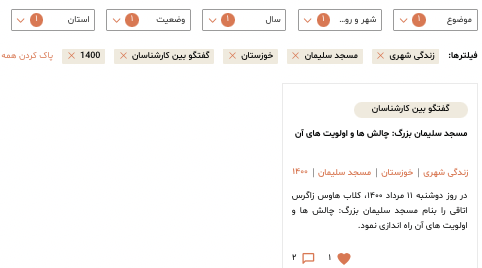
همانطور که مشاهده می شود تعدادی گزینههای انتخابی در گزینه های کشویی نمایش داده شده و در قسمت فیلترها، گزینههای انتخابی نوشته شدهاند. کاربر با کلیک بر رو «پاک کردن همه» میتواند همهی گزینههای انتخابی را حذف و فیلترینگ را از بین ببرد. در عین حال کاربر میتواند هر کدام از فیلترهای انتخابی را با کلیک بر روی X حذف کند.
نکته: کاربر میتواند فقط با انتخاب «خوزستان،» یا فقط از طریق انتخاب سال «۱۴۰۰» به همان نتیجهی بالا دست یابد.
نکته: اگر مطلبی در پی انتخاب یک یا چند فیلتر موجود نباشد کاربر با پیغام زیر مواجه میشود:
نکته: اگر گزینه مورد نظر کاربر در لیست نیامده است، وقتی نظری را در خصوص شهر و روستای خود ارائه می کنید پیشنهاد اضافه شدن آن شهر و روستا را به ابزار فیلتر ارایه کنید. مسئول فنی وب سایت آن را اضافه خواهد کرد.
لیست مطالب منتشر شده
همانطور که ذکر شد در صفحهی همفکری لیست تمامی مطالب منتشر شده مربوط به این بخش -همانند نمونهی زیر، به نمایش در میآید:
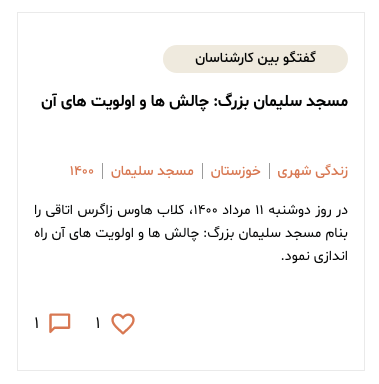
در هر باکس موارد زیر مشاهده میگردد:
۱- وضعیت طرح: نمایش دهندهی وضعیت طرح منتشر شده در بخش همفکری است.
۲- عنوان طرح: همان تیتر مطلب است. کاربر با کلیک بر روی عنوان مطلب میتواند مشروح اطلاعات، پیشنهادات وگفتگوهای مربوطه را در صفحه ای جداگانه مشاهده کند.
۳- فیلترهای طرح: در هنگام منتشر کردن مطلب یا طرح، فیلترهای مختلفی از قبیل موضوع، شهر (و استان) و غیره انتخاب میشوند. آن فیلترها در ذیل عنوان مطلب نمایش داده میشوند.
نکته: کاربر میتواند با کلیک بر روی هر کدام از فیلترها اقدام به نمایش تمامی مطالبی نماید که حاوی آن فیلتر مشخص هستند. این عمل کاملا مطابق با انتخاب فیلتر مورد نظر از نوار ابزار فیلتر میباشد.
۴- خلاصهای از طرح منتشر شده: این خلاصه نمایهای کلی و مختصر از مطلب منتشر شده است. کاربر میتواند با کلیک بر روی عنوان طرح به صفحهی آن طرح منتشر شده رفته و تمامی محتوای طرح را مشاهده نماید.
صفحهی مشروح طرح و پیشنهاد
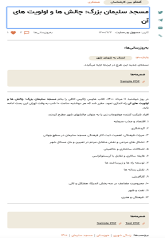
کاربر دسترسی به مشروح اطلاعات یک طرح خاص دارد، در این صفحه موارد زیر به نمایش در میآیند:
۱- وضعیت طرح و مطلب منتشر شده، مثلا «در حال گفتگو توسط کارشناسان.»
۲- بخشی از وبسایت همهمون که این مطلب در آن قرار گرفته است، در مثال ذکر شده «همفکری».
۳- عنوان مطلب.
۴- آیکون پیشنهادات و ارایه نظر به همراه رایگیری:
۵- بدنهی اصلی مطلب و طرح منتشر شده که حاوی اطلاعات مربوط به این طرح با تمامی جزئیات خواهد بود.
۶- (اختیاری) ضمیمهها: در پارهای از اوقات طرحها و مطالب منتشر شده حاوی اطلاعاتی هستند که به صورت الکترونیکی به آن ضمیمه شدهاند. کاربر به راحتی میتواند این فایلها را دانلود و مطالعه نماید:
۷- بهروزرسانیها: مطالب منتشر شده در وب سایت همهمون قابل تغییر و بروزرسانی هستند. در واقع روند پیشبرد یک طرح منتشر شده، و حتی نتایجی که پس از بحث و گفتگو با کاربران در بارهی این طرح مطرح گردیده میتواند به تغییر آن بیانجامد. این نسخه (یا نسخههای) تغییر یافته و بروزرسانی شده طرح در قسمت «بروز رسانیها» به ترتیب تاریخ بارگذاری شده نمایان میگردد. آخرین تغییرات در بالای صفحه قرار می گیرد.
همانگونه که در شکل آمده است به عنوان مثال این طرح پیشنهادی در تاریخ ۱۱/۶/۱۴۰۰بروز شده و نتیجه به همراه یک فایل الصاقی منتشر شده است.
۸- برچسبها: همان طبقهبندی موضوعی، زمانی و غیره که در بخش قبل به آنها پرداختیم.
۹- قسمت رایگیری: (رجوع کنید به رای گیری).
۱۰- قسمت پیشنهادات و بازخورد: (رجوع کنید به طرح و پیشنهاد (بازخورد)).
رای گیری:
امکان رایگیری (پسندیدن) برای تمامی مطالب منتشر شده در سایت همهمون مهیاست. کاربر به منظور ثبت رای موافق (و یا مثبت) برای یک مطلب کافیست پس از انجام ثبت نام و ورود به وبسایت (بیشتر در بخش نحوهی ایجاد اکانت و ورود به وبسایت)، از دکمهی زیر به منظور رای دادن استفاده کند:
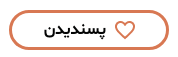
با کلیک بر روی این دکمه، یک رای مثبت برای مطلب مربوطه در نظر گرفته میشود.
نکته: اگر شما این متن را نمی پسندید می توانید از بخش بازخورد استفاده کنید و نظراتتون را تایپ کنید و دلیل نپسندیدن را هم به اطلاع برسانید.
نکته: در صورت عدم ورود به وبسایت امکان رای دادن موجود نیست (به بخش نحوهی ایجاد اکانت و ورود به وبسایت مراجعه کنید).
طرح و پیشنهاد (بازخورد):
برای ارائه نظرات و طرح پیشنهادات در سایت همهمون، و همچنین امکان رای دادن به مطالب منتشر شده در وبسایت، کاربران ملزم به ثبت نام در سایت همهمون و ایجاد نام کاربری و رمز عبور میباشند. در غیر اینصورت امکان طرح نظر و پیشنهاد و رایگیری برای کاربران فراهم نیست.
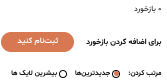
کاربر به منظور ارایهی طرح و پیشنهاد، پس از ورود به وبسایت، میتواند با ثبت طرح و پیشنهاد خود در قسمت «بازخورد» اقدام نماید (بخش نحوهی ایجاد اکانت و ورود به وبسایت مراجعه کنید.)
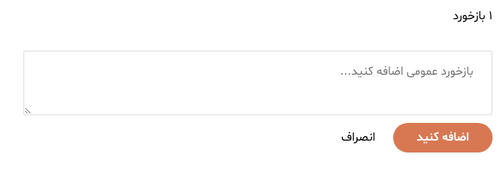
کاربر با نوشتن در محل «بازخورد عمومی اضافه کنید...» اقدام به طرح نظرات و پیشنهادات خویش مینماید. پس از اضافه کردن نظر پیغام زیر ظاهر می گردد:
در صورت بارگذاری مجدد صفحه (رفرش کردن) بازخورد ثبت شده در ذیل مطلب نمایش داده میشود.
نکته: در صورتی که کاربر به وبسایت وارد نشده باشد محل مربوط به دریافت نظرات و پیشنهادات در صفحهی نمایش داده نمیشود.
نحوهی ایجاد حساب کاربری یا اکانت و ورود به وبسایت:
کاربر میتواند در هر جای وبسایت از طریق دکمهی «ورود به سایت» به صفحهی «چرا اکانت بسازیم» برسد. دکمهی «ورود به سایت» در بالای صفحه در سمت راست قرار دارد.
صفحهی «چرا اکانت بسازیم» از دو قسمت تشکیل شده است:
ثبت نام: اگر می خواهید حساب کاربری (اکانت) در وبسایت همهمون درست کنید از این بخش استفاده کنید.
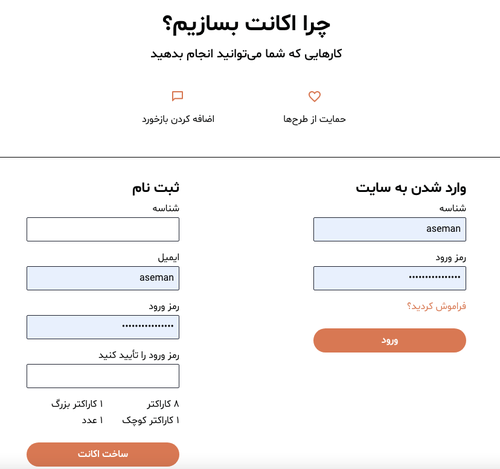
شناسه: همان نام کاربریست. کاربر با این شناسه وارد وبسایت شده و نظرات و پیشنهادات خود را با این شناسه ثبت میکند. لازم به ذکر است که برای انتخاب شناسه صفحه کلید بایستی به حالت انگلیسی در بیاد.
نکته: پس از ثبت نام، نام کاربری درج می گردد، در حالیکه نظرات و پیشنهادات (بازخورد) به همراه شناسهی کاربری نمایش داده خواهند شد.
ایمیل: به منظور دریافت تاییدیه پس از ایجاد حساب کاربری استفاده میگردد. ایمیل در موقع ایجاد کردن رمز عبور نیز استفاده میشود. لازم به ذکر است که برای وارد کردن ایمیل صفحه کلید بایستی به حالت انگلیسی در بیاد.
رمز عبور و رمز عبور را تایید کنید: رمز عبور برای حساب کاربری. رمز عبور مورد تایید وبسایت همهمون از حداقل ۸ کاراکتر تشکیل شده و حاوی حداقل یک کاراکتر بزرگ (Capital Case Letter)، حداقل یک کاراکتر کوچک (Lower Case Letter)، و به همراه حداقل یک عدد است.
نکته: حساب کاربری و رمز عبور بایستی از حروف لاتین (انگلیسی) تشکیل شده باشند.
نکته: در صورتی که حساب کاربری قبلی در وبسایت ثبت شده باشد، و یا رمز عبور انتخابی شرایط ذکر شده را نداشته باشد، کاربر با پیغام خطا مواجه میشود.
در صورتی که ایجاد اکانت با موفقیت انجام شود، پیغام زیر ظاهر خواهد شد:
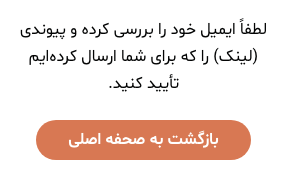
این پیغام موید آن است که برای تایید و شروع به کار حساب کاربری، کاربر بایستی روی لینک داخل ایمیل کلیک کند:

و در پایان، پس از کلیک روی لینک فرستاده شده پیغام زیر نمایش داده میشود:
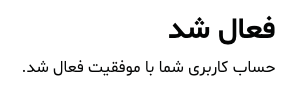
کاربر میتواند با حساب کاربری خود وارد وبسایت شود.
۲- ورود وبسایت: پس از ورود به وب سایت با استفاده از حساب کاربری ایجاد شده می توانید طرح، پیشنهاد و بازخورد خود را ارائه کنید و به طرحهای موجود رای دهید.
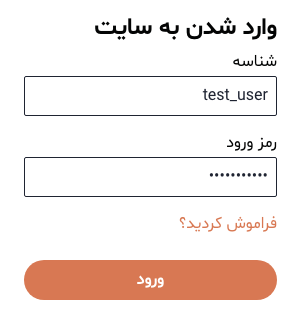
شناسه: همان نام کاربریست.
رمز ورود: رمز عبوریست که در هنگام ایجاد حساب کاربری انتخاب شده است.
کاربر پس از زدن دکمهی «ورود» به وب سایت وارد میشود و شناسهی کاربری در بالا سمت چپ نمایش داده میشود.
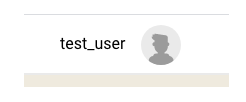
نکته: تا وقتی شناسهی کاربری در وبسایت وارد شده باشد، در قسمت بالا سمت چپ صفحه نمایش داده میشود. در این هنگام کاربر میتواند اقدام به طرح پیشنهادات خود نموده و رای خود را به طرحهای پیشنهادی ثبت نماید.
نکته: در صورتیکه رمز عبور فراموش شده باشد، کاربر با زدن بر روی «فراموش کردید؟» به صفحهی زیر وارد شده:
و با وارد کردن آن ایمیلی که در هنگام ساخت اکانت استفاده شده است اقدام به بازسازی رمز عبور خود کند.
درصورت سوال خواهشمند است به info@hamamoun.org ایمیل بزنید.
با سپاس از مطالعه این راهنما